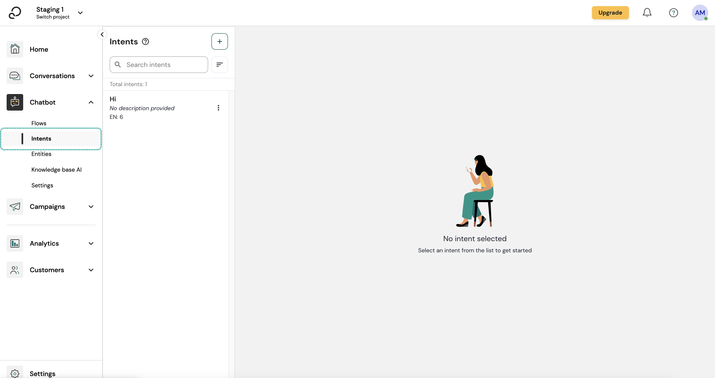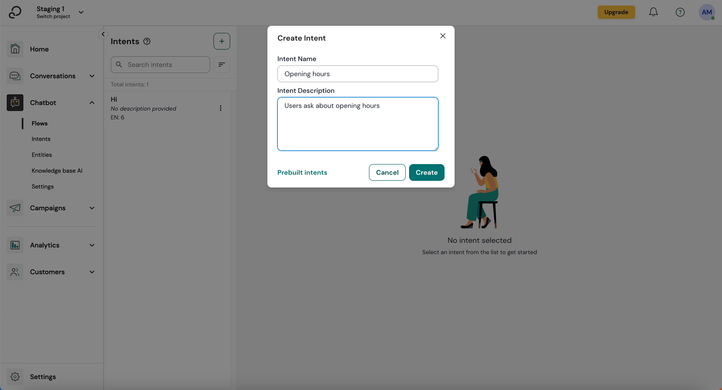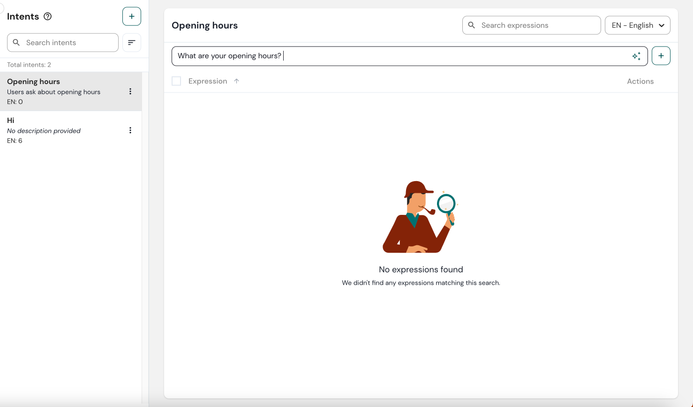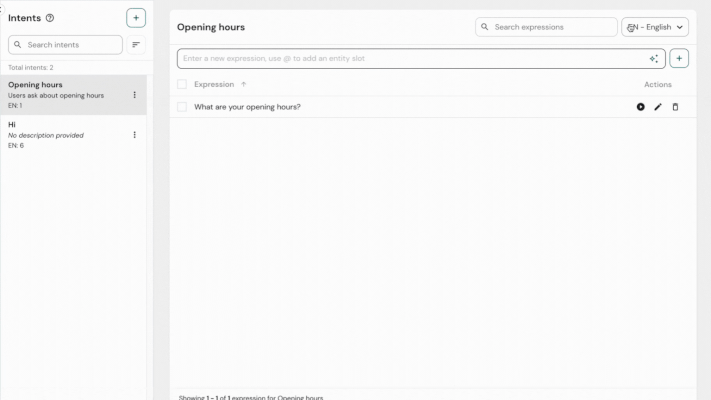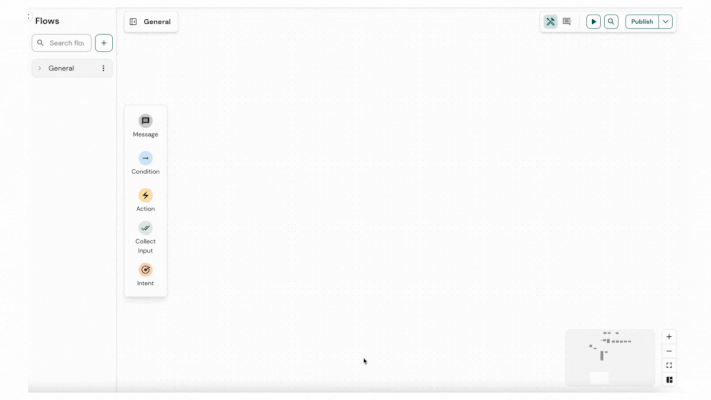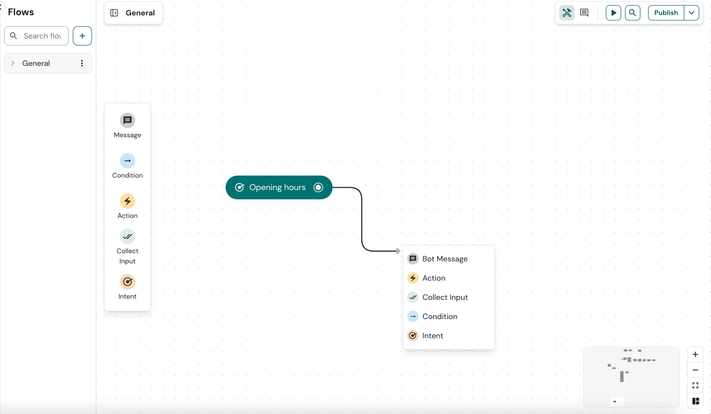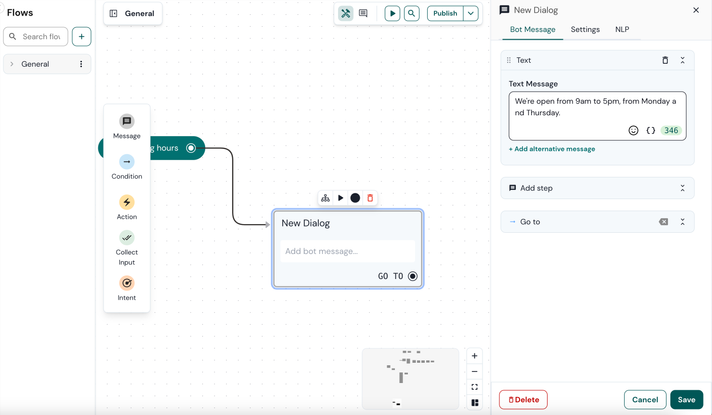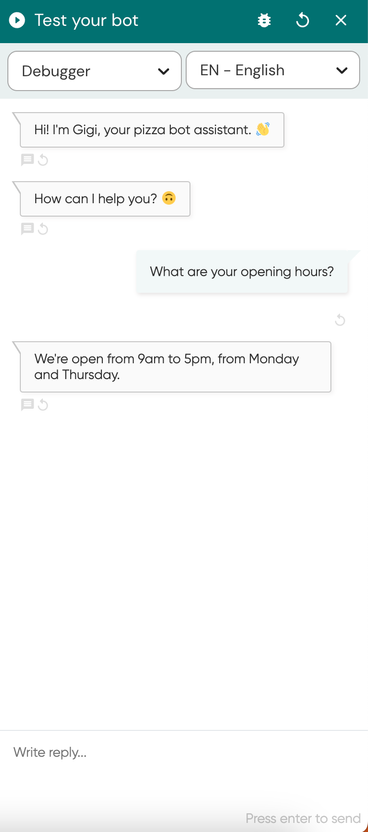- Sinch Community
- More topics
- Engage Classic
- Chatbot
- [Neuer Botbuilder] Füge ein Intent zu deinem Bot hinzu
- Subscribe to RSS Feed
- Mark as New
- Mark as Read
- Bookmark
- Subscribe
- Printer Friendly Page
- Report Inappropriate Content
Durch das Hinzufügen von Kundenintents zu deinem Bot können deine Kund:innen in natürlicher Sprache verstanden werden, ohne dass sie auf einen Button klicken müssen.
Du möchtest lieber ein schnelles Tutorial sehen? Hier ist ein neues Video-Tutorial zu unserem Bot-Builder.
Neues Intent hinzufügen
- Gehe über die Hauptnavigationsleiste zur Seite Intents.
-
Um ein Intent hinzuzufügen, klicke auf den Button "+".
-
Fasse dein Vorhaben mit einer kurzen Beschreibung zusammen. Dieser Schritt ist optional.
-
Um Expressions hinzuzufügen, gibt es zwei Möglichkeiten:
-
Schreibe einfach in das Eingabefeld und drücke die "Enter"-Taste auf deiner Tastatur.
-
Alternativ kannst Du auch auf den Button "+" auf der linken Seite klicken, um sie hinzuzufügen.
- Du kannst Ausdrücke mit Hilfe von LLM (Large Language Models) erzeugen. Wenn Du noch keine Ausdrücke für diesen Intent hast, werden der Name und die Beschreibung des Intents als Eingabeaufforderung für die Generierung der Ausdrücke verwendet. Das macht es einfacher, Ausdrücke hinzuzufügen.
-
-
Füge mindestens 5 Ausdrücke hinzu oder erstelle diese, was die Mindestanforderung für die Erstellung eines Intents ist.
-
Trainiere deinen Bot, nachdem Du Änderungen an deinem Intent vorgenommen hast.
Intent mit einem Flow verbinden
Wie bereits erwähnt, kann ein Intent verwendet werden, um einen bestimmten Gesprächsverlauf auszulösen.
Im vorherigen Beispiel wurde der Bot bereits so trainiert, dass er Fragen zu Öffnungszeiten erkennt. Aber er ist noch nicht mit einem Antwortflow verbunden.
Verbinde den Intent mit deinem Flow:
- Gehe zurück zu Flows.
- Ziehe einen Intent-Block auf das Canvas
- Öffne diesen Block und suche nach deinem erstellten Intent.
- Klicke auf Speichern.
-
Füge einen Nachrichtenblock hinzu, der gesendet wird, nachdem der Intent ausgelöst wurde.
-
Wähle Schritt hinzufügen und dann Text.
- Schreibt eine Message und klicke dann auf Speichern.
- Teste deine Änderungen, indem Du auf den Button Play klickst.
Siehe auch:
[Neuer Bot Builder] Trainiere deinen KI-Bot
[Neuer Bot Builder] Erkennen von Expressionen mit Intents
[Neuer Bot Builder] Blöcke und Schritte
- Mark as New
- Bookmark
- Subscribe
- Mute
- Subscribe to RSS Feed
- Permalink
- Report Inappropriate Content